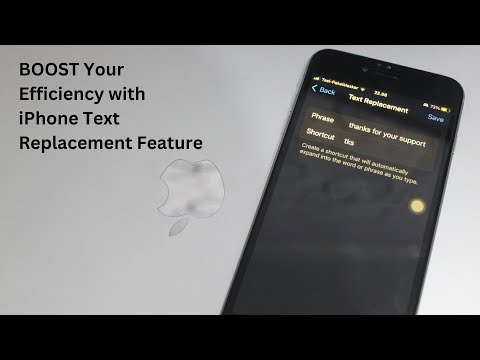Ja neesat rūpīgi atiestatījis Xbox One un jums vairs nav tā piekļuves, Xbox One datiem tālvadības noslaucīt nav iespējams. Jūs varat no attāluma bloķēt savu Xbox profilu, tomēr nodrošinot, ka neviens nevar to izmantot un piekļūt saviem saistītajiem personas datiem bez jūsu paroles. Mēs detalizēti to, kā bloķēt jūsu profilu šā raksta beigās.
Kā noslaucīt savu Xbox One
Lai atjaunotu konsoli, ieslēdziet to un nospiediet Xbox pogu sava kontrollera centrā. Tas aizvedīs jūs uz informācijas paneli.
Ja kāda iemesla dēļ jūsu Xbox One nereaģē, nospiediet Xbox pogu sava konsoles priekšā un turiet to desmit sekundes. Tas piespiedu kārtā to izslēgs. Pēc tam varat nospiest Xbox pogu uz konsoles vai jūsu kontrollera, lai to atkal startētu. To sauc par "barošanas ciklu", un to vajadzētu veikt tikai tad, kad jūsu Xbox One ir iesaldēts un nereaģē.




Jums tiks uzdots jautājums, kā vēlaties atiestatīt konsoli. Ir divas iespējas: "Atjaunot un noņemt visu" un "Atjaunot un saglabāt savas spēles un lietotnes".
Pirmā opcija pilnībā noslaucīs jūsu ierīci un nodos to rūpnīcas noklusējuma stāvoklī. Tas ir ideāli, ja jūs pārdodat savu konsoli.
Otrais variants atiestatīs sistēmu noklusējuma stāvoklī un noņems visu jūsu personīgo informāciju. Tomēr tas saglabās jūsu instalētās spēles, lietotnes un atjauninājumus. Pēc tam vēlāk nevajadzēs lejupielādēt spēles un spēļu atjauninājumus, kas varētu ietaupīt lejupielādes joslas platumā desmitiem vai pat simtiem gigabaitu. Tas ir ideāli piemērots, ja jūs no jauna iestatāt savu Xbox One, lai novērstu problēmu, vai vienkārši vēlaties noņemt savus personas datus bez ilgstošas atkārtotas lejupielādes.
Jūsu Xbox One nekavējoties sāksies atiestatīšana pēc tam, kad būsit izvēlējies kādu no šīm iespējām. Atlasiet "Atcelt", ja nevēlaties to atiestatīt.

Palīdzība, es aizmirsu rūpnīcas atiestatīšanu!
Ja jums vairs nav fiziskas piekļuves savam Xbox One, bet jūs to neesat rūpīgi atiestatījis, iespējams, vēlēsities to attālināti notīrīt, tāpat kā tālrunī noslaucīt tālruni vai datoru. Diemžēl jūs nevarat veikt pilnīgu tālvadības rūpnīcas atiestatīšanu. Tomēr jūs varat atspējot piekļuvi savam Xbox profilam un saviem personas datiem.
Lai to paveiktu, jums būs jāmaina sava Microsoft konta parole. Nākamajā reizē, kad kāds mēģinās izmantot jūsu profilu Xbox One konsolei, viņiem būs jāpierakstās, izmantojot savu jauno paroli. Ja viņi nepiedalās, viņi nevarēs piekļūt jūsu profilam un tā personīgajiem datiem, piemēram, failiem, kurus esat saglabājis OneDrive.
Lai to paveiktu, dodieties uz Microsoft konta vietni. Pierakstieties ar to pašu kontu, kuru esat pierakstījies Xbox One vietnē. Dodieties uz Drošība un konfidencialitāte> Mainīt paroli. Šeit norādiet jaunu paroli.
Cilvēki vairs nevarēs piekļūt Xbox One saglabātajam profilam, neievērojot jūsu jauno paroli, tāpēc viņiem nebūs piekļuves. Jums arī būs jāievada sava jaunā parole citām ierīcēm un lietotnēm, kuras esat pierakstījies savā Microsoft kontā. Piemēram, ja pierakstāties sistēmā Windows 10 ar šo paroli un PIN konfigurēšana, pirms PIN koda pierakstīšanās jums būs jāiesniedz sava jaunā parole. Ja nepieciešams, jums tiks lūgts ievadīt savu jauno paroli citās ierīcēs.

Opcijas, kas pieejamas Xbox One atiestatīšanai, ir līdzīgas Windows 10 datora atiestatīšanas iespējām, kas nav pārsteigums - Xbox One programmatūra ir balstīta uz Windows 10 zem pārsega.